Créer un fond perdu pour votre publication
Purge est un léger recouvrement de la zone imprimée au-delà du bord de la page imprimée qui est utilisée pour faire en sorte que la zone imprimée se prolonge tout le chemin vers le bord du papier.
Ni l'éditeur ni la plupart des imprimantes à domicile sont la meilleure option pour l'impression avec un saignement. Cependant, vous pouvez créer l'effet d'un saignement en changeant la taille du papier, le repositionnement de graphiques, puis soit manuellement couper la page ou envoyer le fichier à une imprimante professionnelle. Les deux options sont décrites ci-dessous.
Imprimer sur une imprimante à domicile et de l'assiette
Pour créer un effet de saignement sur une imprimante à domicile, vous devez configurer votre publication pour imprimer sur une feuille de papier qui est plus grande que la page de publication fini que vous voulez.
Sur l'onglet Conception de la page, cliquez sur Taille. puis cliquez sur Mise en page.
Dans la boîte de dialogue Configuration de la page, sous la page. sélectionnez les dimensions que vous souhaitez. Pour créer une taille de page personnalisée, saisissez vos modifications dans les cases Largeur et hauteur, et assurez-vous de choisir un format de papier qui est plus grande que la taille de page de publication terminée.
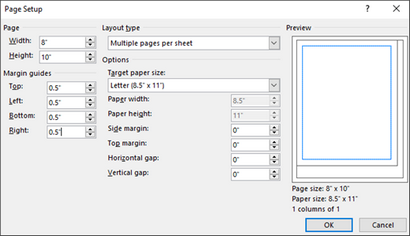
Placez votre objet ou graphique de façon à ce qu'elle dépasse les bords de la page de publication.
2 La page de publication
Cliquez sur Fichier> Imprimer. cliquez sur le menu pour sélectionner une imprimante, puis cliquez sur Paramètres de sortie avancés.
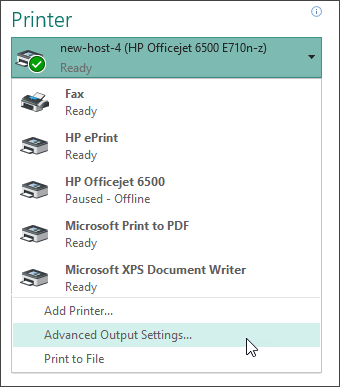
Imprimez votre publication.
Envoyer à une imprimante professionnelle
Pour créer l'effet d'un saignement dans Publisher envoyer à une imprimante professionnelle, vous devez changer le format du papier, placez vos objets ou graphiques au bord de la page, puis retourner le document à sa taille d'origine avant d'envoyer votre fichier à l'imprimante.
Sur l'onglet Conception de la page, cliquez sur Taille. puis cliquez sur Mise en page.
Dans la boîte de dialogue Configuration de la page, sous la page. entrer dans une nouvelle largeur et la hauteur qui sont légèrement plus grande que la taille de la page en retrait de votre document.
Par exemple, pour le document qui est de 8,5” x 11” , entrez une largeur de 8,75” et une hauteur de 11,25” .
Placez votre objet ou graphique afin qu'il étend juste aux bords de la page de publication.
Changer la taille de votre page retour à la taille prévue à l'origine, par exemple 8,5 "x 11". Lors de l'impression professionnelle, des graphiques touchant le bord prolongeront au-delà de votre page de publication.
Imprimer sur une imprimante à domicile et de l'assiette
Pour créer un effet de saignement sur une imprimante à domicile, vous devez configurer votre publication pour imprimer sur une feuille de papier qui est plus grande que la page de publication fini que vous voulez.
Dans le menu Fichier, cliquez sur Mise en page.
Dans la boîte de dialogue Configuration de la page, sous la page. sélectionnez les dimensions que vous souhaitez. Pour créer une taille de page personnalisée, saisissez vos modifications dans les cases Largeur et hauteur, et assurez-vous de choisir un format de papier qui est plus grande que la taille de page de publication terminée.
Placez votre objet ou graphique de façon à ce qu'elle dépasse les bords de la page de publication.
2 La page de publication
Dans le menu Fichier, cliquez sur Imprimer. cliquez sur l'onglet Détails de l'imprimante, puis cliquez sur Configuration avancée de l'imprimante.
Imprimez votre publication.
Envoyer à une imprimante professionnelle
Pour créer l'effet d'un saignement dans Publisher envoyer à une imprimante professionnelle, vous devez changer le format du papier, placez vos objets ou graphiques au bord de la page, puis retourner le document à sa taille d'origine avant d'envoyer votre fichier à l'imprimante.
Dans le menu Fichier, cliquez sur Mise en page.
Dans la boîte de dialogue Configuration de la page, sous la page. entrer dans une nouvelle largeur et la hauteur qui sont légèrement plus grande que la taille de la page en retrait de votre document.
Par exemple, pour le document qui est de 8,5” x 11” , entrez une largeur de 8,75” et une hauteur de 11,25” .
Placez votre objet ou graphique afin qu'il étend juste aux bords de la page de publication.
Changer la taille de votre page retour à la taille prévue à l'origine, par exemple 8,5 "x 11". Lors de l'impression professionnelle, des graphiques touchant le bord prolongeront au-delà de votre page de publication.